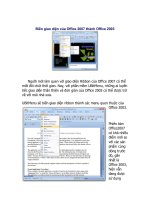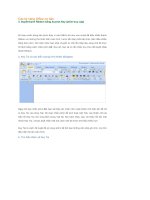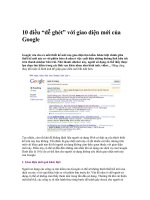Thành thạo với giao diện bộ Office 2007.doc
Bạn đang xem bản rút gọn của tài liệu. Xem và tải ngay bản đầy đủ của tài liệu tại đây (80.87 KB, 3 trang )
Thành thạo giao diện bộ Office 2007
Giao diện hoàn toàn mới của bộ Office 2007 làm khó người dùng.
(Dân trí) - Cùng với Windows Vista, Microsoft đưa ra bản Office 2007 với giao diện hoàn
toàn khác so với các phiên bản trước từ Office 97 đến Office 2003. Cũng chính vì thế nên
hầu hết người dùng đều bỡ ngỡ và đôi khi không biết tìm tính năng cũ ở đâu. Bài viết này
sẽ giúp bạn nhanh chóng làm quen với giao diện của Office 2007.
Với các phiên bản trước, hệ thống Menu và các thanh công cụ (Toolbars) là độc lập với
nhau. Trong đó, các thanh công cụ là nơi tập hợp các nút lệnh có tác dụng tác động đến
một tính năng nào đó như một lựa chọn trên menu. Tuy nhiên điểm khác biệt là, các nút
lệnh ở dạng hình họa nên người dùng dễ nhớ hơn. Người dùng có thể sử dụng song song cả
hai hệ thống Menu và Toolbars.
Sang Office 2007, Microsoft đã thống nhất cả hai hệ thống Menu và Toolbars thành một,
trong đó hệ thống Toolbars sẽ thay đổi theo Menu và loại bỏ hoàn toàn hệ thống Menu
lệnh cổ truyền. Việc thiết kế này rất khoa học và tiện dụng, nhưng lại đem lại nhiều phiền
toái cho người mới sử dụng vì chưa quen với giao diện mới.
Hệ thống Menu và Toolbars của Microsoft Word 2007
- Menu Home: là tập hợp của các nút lệnh thuộc nhóm định dạng và chỉnh sửa văn bản,
bao gồm Clipboard( sao chép, cắt dán, sao chép định dạng), Font (định dạng font chữ),
Paragraph (căn lề, đánh số, ký hiệu tự động ..), Style (định dạng theo mẫu), Editing (tìm
kiếm và thay thế)
- Menu Insert: chèn thêm các đối tượng, gồm Pages (chèn thêm trang), Tables (chèn thêm
bảng biểu), Illustrations (chèn thêm tranh ảnh, hình vẽ, đồ thị, biểu đồ), Links (chèn các
liên kết), Header & Footer (tạo tiêu đề trang), Text (tạo chữ nghệ thuật, thả rơi chữ),
Symbols (chèn ký tự đặc biệt, công thức toán học)
- Menu Page Layout: Định dạng trang in, gồm Themes (tạo mẫu trình bày tổng hợp), Page
Setup (tương tự File/Page Setup ở hệ thống cũ), Page Background (định dạng nền văn
bản), Paragraph (định dạng đoạn văn bản, tương tự File/Paragraph ở hệ thống cũ), Arrange
(căn lề, tạo nhóm, thay đổi trật tự hiển thị, quay, lật các đối tượng hình họa)
- Menu References: tạo chú thích, lập mục lục
- Menu Mailings: tạo liên kết dữ liệu với một bảng trong Word hoặc Excel
- Menu Review: kiểm tra chính tả, tạo chú thích, kiểm soát chỉnh sửa văn bản
- Menu View: các chế độ hiển thị
Hệ thống Menu và Toolbars của Microsoft Excel 2007
Tương tự như của Word 2007, tuy nhiên hai menu References và Mailings được đổi thành
Formulas và Data. Trong đó Menu Formulas là các lệnh về công thức tính, Menu Data là
tập hợp các công cụ về sắp xếp, lọc và tổng hợp dữ liệu (giống như Menu Data của hệ
thống cũ)
Hệ thống Menu và Toolbars của Microsoft PowerPoint 2007
Ở PowerPoint 2007, có 3 menu khác là Design (các mẫu định dạng Slide), Animations (tạo
hiệu ứng động) và Slide Show (tạo các chế độ trình diễn).
Điểm đặc biệt khó tìm nhất của Office 2007 chính là nút Office Button nằm ở góc trên bên
trái màn hình. Đây chính là Menu File của hệ thống cũ, trong đó có các lệnh như New,
Save, Open, Print, Send …
(Kỳ 2: Các điểm khác biệt cụ thể trong từng chương trình Word, Excel, PowerPoint 2007)
Quốc Long